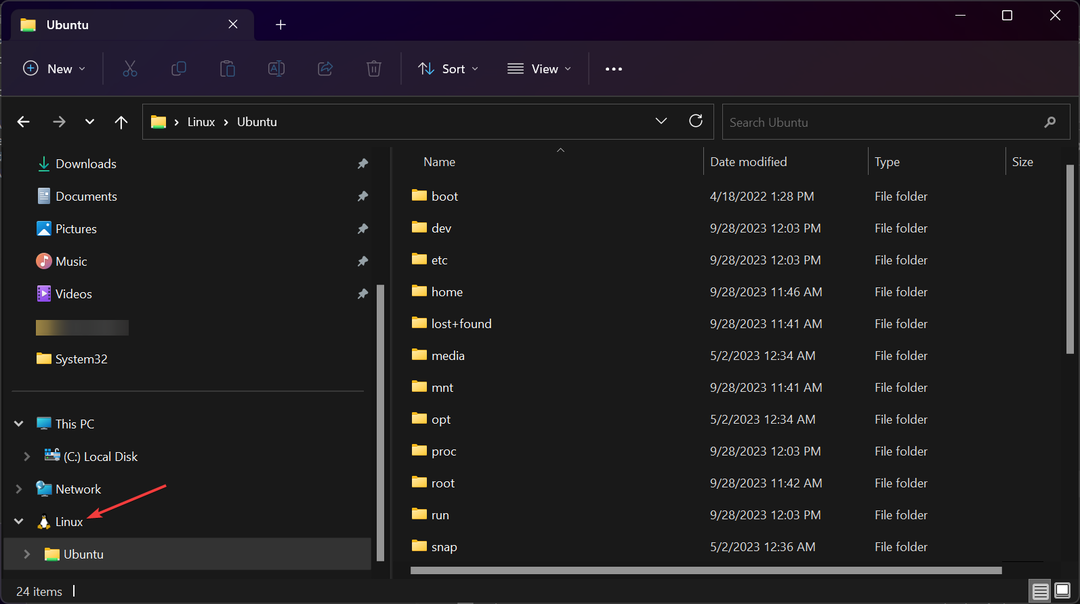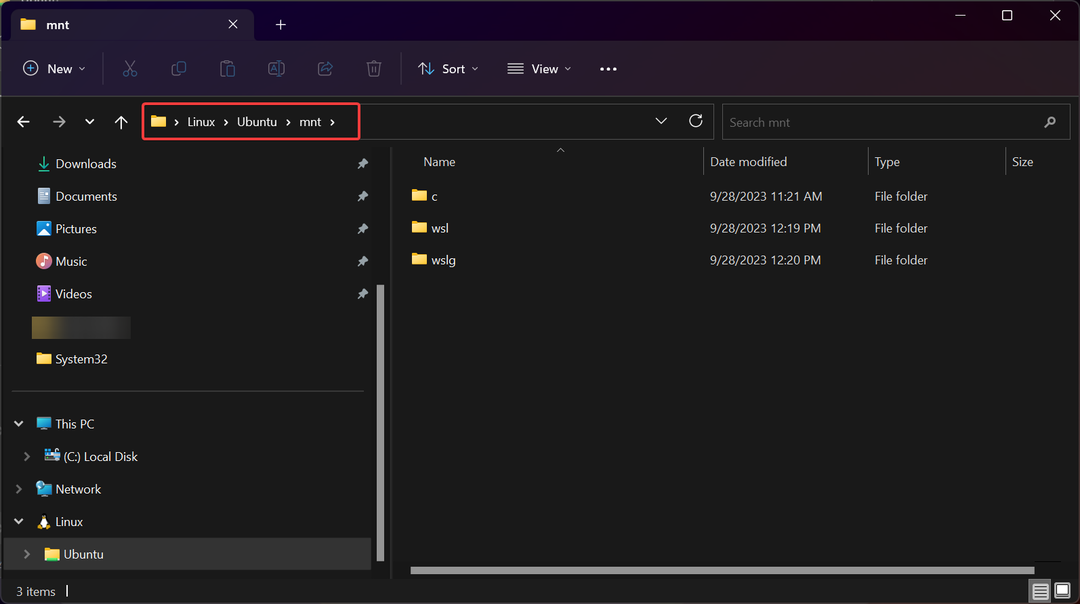Pirmiausia įsitikinkite, kad WSL2 yra įdiegtas ir atnaujintas
- WSL2 leidžia prijungti ir nuskaityti EXT4 sistemoje „Windows 11“, naudojant tik kelias „PowerShell“ komandų eilutes.
- Prieš ką nors pradėdami, įsitikinkite, kad WSL2 yra įdiegtas Windows 11 ir jos branduolys atnaujintas.
- Perskaitykite toliau pateiktą vadovą, kad sužinotumėte visus būdus, kaip pasiekti EXT4 sistemoje „Windows 11“!

EXT4 yra vietinė „Linux“ failų sistema ir dar visai neseniai negalėjote jos pasiekti „Windows“. Tačiau dėl WSL2 (2 versijos Linux posistemio) dabar galite prijungti, skaityti ir formatuoti EXT4 sistemoje Windows 11.
Ar „Windows 11“ palaiko EXT4? Taip, dabar „Windows 11“ palaiko EXT4 per WSL2. Tačiau jūs turite jį įdiegti savo įrenginyje arba atnaujinkite WSL2 branduolį sistemoje „Windows 11“..
Kaip pasiekti EXT4 sistemoje „Windows 11“?
1. Prijunkite EXT4 skaidinį „Windows 11“.
- Spustelėkite Paieška baras, tipas powershell, ir pasirinkite Vykdyti kaip administratorius nuo rezultatų.
- Įveskite arba įklijuokite šią komandą ir paspauskite Enter, kad gautumėte išsamią informaciją apie diskus ir skaidinius:
wmic diskdrive list brief
- Dabar įveskite šią komandą ir pakeiskite kelią faktiniais sistemos duomenimis:
wsl --mount PATH - Pavyzdžiui, mūsų pavyzdyje tai gali būti wsl –mount \\.\PHYSICALDRIVE0 arba wsl –mount \\.\PHYSICALDRIVE0 –partition1.
Tačiau dar kartą įsitikinkite, kad įdiegėte WSL2 ir kad montuojamas skaidinys yra „Linux“ skaidinys. Priešingu atveju komanda neveiks.
Be to, jei norite atjungti EXT4 skaidinį, naudokite wsl – atjungti komandą vietoj wsl – kalnas su tuo pačiu keliu.
2. Prijunkite EXT4 failų sistemą kaip FAT skaidinį
- Spustelėkite Paieška mygtukas, tipas powershellir atidarykite programą kaip administratorius.
- Dabar įveskite šią komandą ir pakeiskite KELIAS su tikruoju Linux skaidinio keliu:
wsl --mount PATH -t vfat
- Ši komanda prijungs EXT4 failų sistemą kaip FAT failų sistemos diską sistemoje Windows. Tačiau įsitikinkite, kad tuo metu jo nenaudojate, nes susidursite Klaidos kodas: Wsl/Service/AttachDisk/0x80070020.
Jei norite atjungti failų sistemą sistemoje „Windows 11“, naudokite komandą wsl –unmount.
3. Pasiekite EXT4 sistemoje „Windows 11“.
- Paspauskite Windows klavišas + E atidaryti Failų naršyklė.
- Atlikę vieną iš pirmųjų 2 sprendimų, kaip prijungti EXT4 Linux sistemą, turėtumėte matyti ją ir pasiekti savo platinimo failus.

- Be to, turėtumėte turėti galimybę pasiekti visus įmontuotus elementus mnt aplanką.

Kaip suformatuoti EXT4 skaidinį „Windows 11“?
Deja, negalite suformatuoti EXT4 skaidinio sistemoje „Windows 11“ naudodami jokius integruotus įrankius. Norėdami tai padaryti, įkelsite „Linux“ ir atliksite veiksmą iš ten arba naudosite tam skirtą įrankį.
Remiantis mūsų tyrimais, „DiskGenius“ gali jums tai padėti, o „EaseUS Partition Master“ turi daug daugiau pažangių funkcijų, skirtų tam pačiam tikslui.
Taip pat turime sąrašą geriausia skaidymo programinė įranga, skirta „Windows“. o kai kurie iš jų leidžia formatuoti EXT4 skaidinius.
Viskas! Tikimės, kad dabar galėsite pasiekti „Linux EXT4“ sistemoje „Windows 11“ ir tvarkyti failus.
Jums taip pat gali būti įdomu perskaityti mūsų vadovą kaip dvigubai paleisti „Windows 11“ ir „Ubuntu“..
Jei turite klausimų ar pasiūlymų, nedvejodami perduokite juos žemiau esančiame komentarų skyriuje.